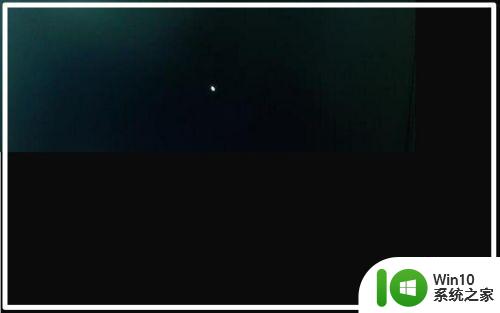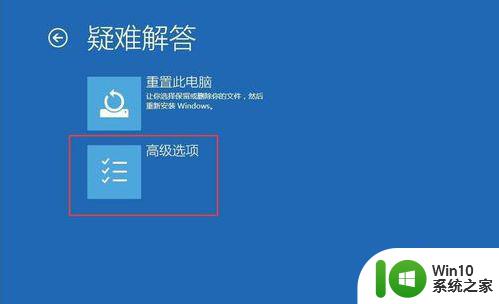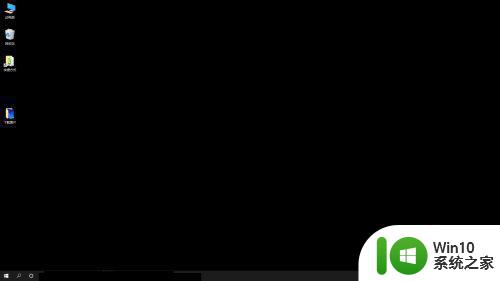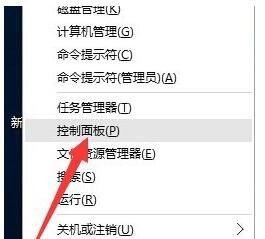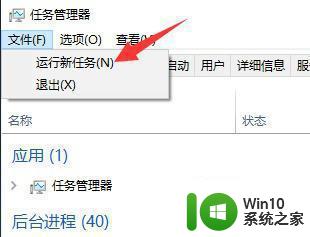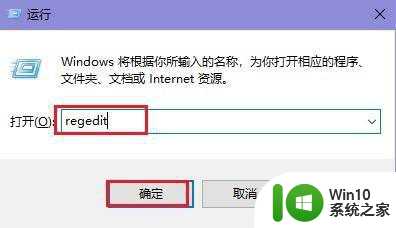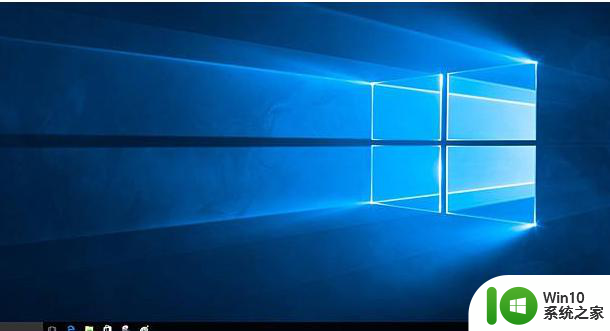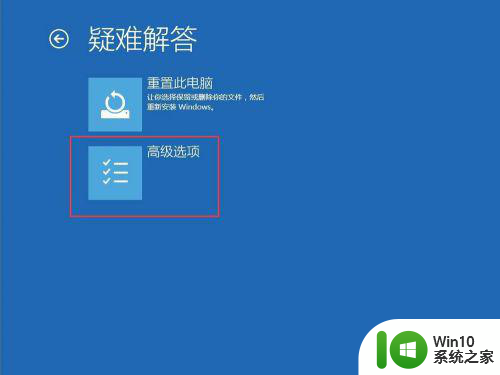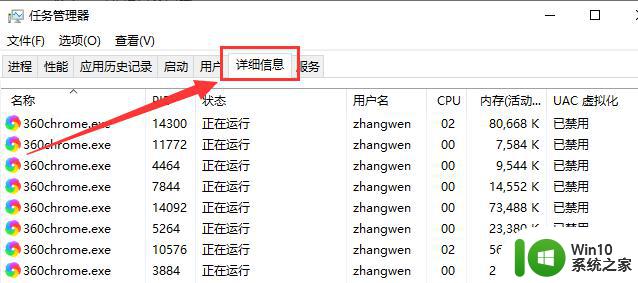w10更新后重起电脑桌面黑屏并一直闪如何解决 w10更新后重起电脑桌面黑屏怎么办
更新时间:2024-04-22 13:04:06作者:yang
Windows 10更新后重启电脑后出现桌面黑屏并持续闪烁是一种常见的问题,可能是由于系统文件损坏、驱动程序冲突或者更新错误所导致,要解决这个问题,可以尝试进入安全模式进行修复,或者恢复到之前的系统还原点。也可以尝试禁用自动更新功能,以避免类似问题再次发生。及时采取措施并找到合适的解决方案是解决这一困扰的关键。
具体步骤如下:
1、首先我们在黑屏界面中按下ctrl+alt+del打开任务管理器点击详细信息。
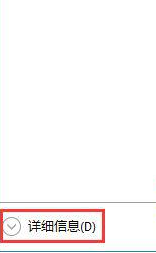
2、接下来我们点击服务找到AppReadiness服务,右击选择停止。
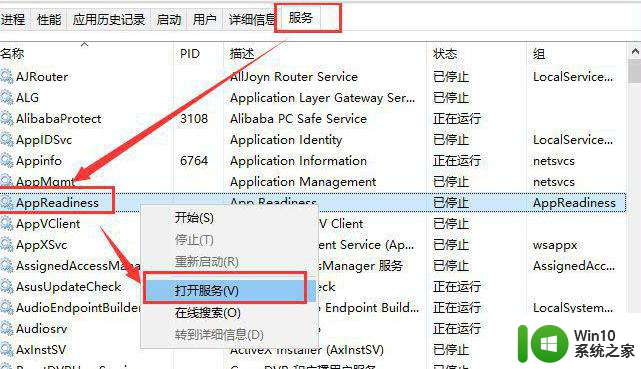
3、接下来我们再打开服务列表,右击AppReadiness服务,选择属性,将启动类型禁用保存就可以啦。
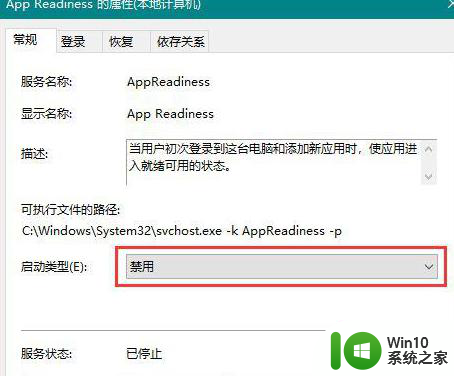
以上就是w10更新后重起电脑桌面黑屏并一直闪如何解决的全部内容,有遇到相同问题的用户可参考本文中介绍的步骤来进行修复,希望能够对大家有所帮助。